
У цьому огляді - кращі редактори відео для Android телефонів і планшетів, все російською мовою і з можливістю безкоштовного використання (повністю безкоштовний лише один, інші мають деякі обмеження, про які також згадується). Також може бути цікавим: Кращі безкоштовні відеоредактори для ПК і ноутбука.
- Adobe Premiere Rush
- Quick
- InShot і YouCut
- Cute Cut
- KineMaster
- PowerDirector
- VivaCut
Adobe Premiere Rush
Якщо ви активно використовуєте продукти від Adobe, а особливо в разі наявності підписки на Creative Cloud, можливо, найбільш зручним Android відеоредактором для вас виявиться Adobe Premiere Rush . Російська мова інтерфейсу присутня, в безкоштовної версії доступні не всі функції, варіанти титрів і ефектів.
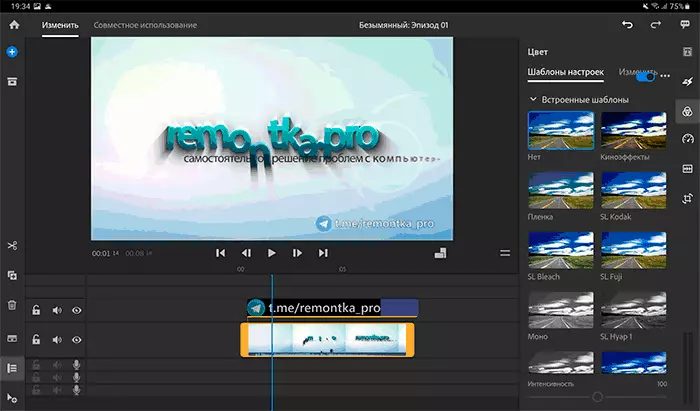
З випробуваних мною відеоредакторів для Android, Adobe Premiere Rush здався мені найзручнішим для використання і найбільш функціональним, тут є дуже багато:
- Проста робота з кількома доріжками аудіо і відео.
- Відмінна реалізація роботи з титрами і набір готових титрів (в безкоштовній версії обмежений).
- Хороший набір ефектів і переходів, зручна робота з ними.

Я можу бути упередженим (так як на комп'ютері користуюся Adobe Premiere Pro), але логіка роботи і функціональність мені здалися реалізованими найкращим чином. Крім цього, для Premiere Rush ви легко знайдете також навчальні ролики на YouTube (навіть якщо це будуть відео для ПК-версії редактора, можна сміливо дивитися: вона мало чим відрізняється від мобільного).
Але є і недоліки:
- Нестабільна робота. Гальма в деяких моментах, яких не очікуєш (і які не повторюються в інших редакторах при тих же діях). Однак, можливо, це якось пов'язано з моїм планшетом - Samsung Galaxy Tab S7, так як у відгуках про програму схожі проблеми спостерігаються і в інших користувачів з цим же пристроєм.
- Мізерні настройки експорту відео (експорт виробляється на вкладці «Спільне використання» на випадок, якщо будете шукати).
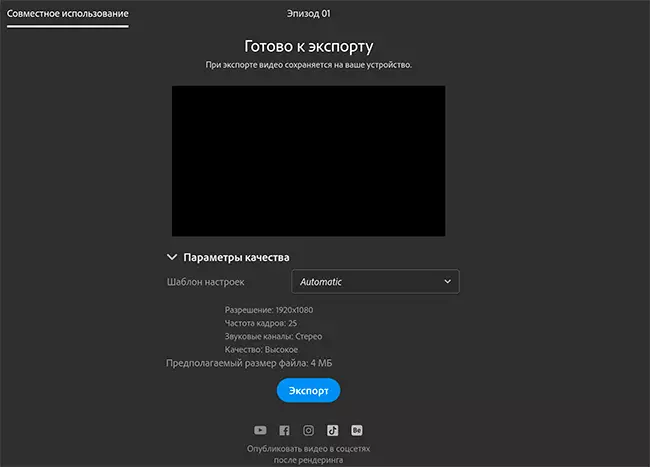
Як підсумок - рекомендую спробувати, якщо вам потрібно щось, схоже на серйозну програму для відеомонтажу на Android. Завантажити Adobe Premiere Rush можна з Play Маркет - https://play.google.com/store/apps/details?id=com.adobe.premiererush.videoeditor
Quick
Повністю безкоштовний (без обмежень) відео редактор Quick від GoPro підходить не тільки для камер виробника, але дозволяє також дуже легко створювати ролики з будь-яких ваших відео на телефоні або планшеті. Російську мову інтерфейсу в наявності.
Quick - це, ймовірно, найпростіший з представлених в огляді відеоредакторів. У загальних рисах редагування відео складається з наступних кроків:
- Натискаємо «Створити відеоролик» на головному екрані і додаємо файли фото і відео, які ви плануєте використовувати.
- У разі, якщо додано більше одного вихідного файлу, вам буде запропоновано створити анімоване текстове інтро для відео.
- Після цього всі файли будуть скомпоновані в одне відео, ля якого можна змінити співвідношення сторін, додати ефекти (поширюється на всі відео) і виконати інші дії.
- Для зміни порядку доданих відео і їх налаштування окремо, натисніть на кнопку редагування (із зображенням олівця).

- Далі, вибираючи потрібні вам ролики ви можете виконувати необхідні дії над ними - переміщення в інші позиції на таймлайн (утримуємо мініатюру відео, перетягуємо), обрізку, повороти, додавання ефектів, зміна швидкості, вибір або відключення музики та інші.

- По завершенні редагування досить вийти з режиму редагування відео (хрестик зліва вгорі), натиснути на кнопку експорту і вибрати варіант збереження: поділитися файлом, поділитися посиланням або зберегти без публікації - при будь-якому виборі готовий файл відео також буде збережений і на пристрої.
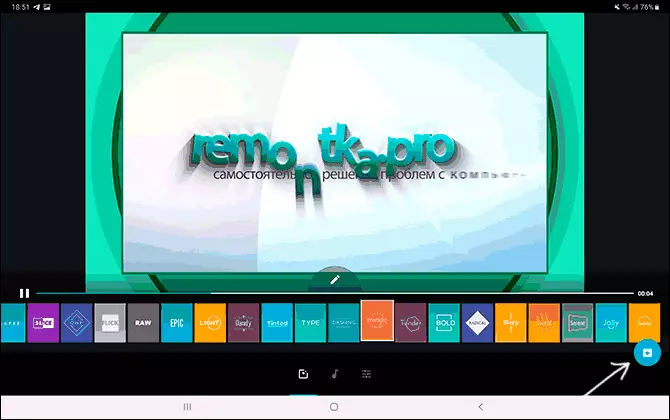
Опцій для зміни параметрів відео на виході не так багато, але вони присутні в настройках редактора відео:
Ви можете включити збереження роликів у форматі FullHD, збільшити якість відео і включити частоту кадрів рівну 60 FPS.
- Переваги: повністю безкоштовний без обмежень.
- Недоліки: немає багатьох функцій, доступних в інших відеоредактора. На мій погляд, не найвдаліша (у всякому разі при першому використанні) логіка редагування відео.
Завантажити безкоштовний відеоредактор Quick для Android можна з магазину Play Маркет - https://play.google.com/store/apps/details?id=com.stupeflix.replay
InShot і YouCut
Редагування відео InShot я б охарактеризував як простий (але цілком ефективний) інструмент, щоб швидко обробити відео для соцмереж - Instagram, TikTok або куди там ще сьогодні прийнято викладати відео. Додаток російською мовою, обмеження безкоштовної версії полягає в тому, що деякі ефекти, переходи, стікери, варіанти оформлення текстів недоступні.

Але навіть того, що є в наявності з великою ймовірністю вистачить для більшості завдань. З зручного (крім ефектів, титрів, переходів, накладень тексту, анімованих емодзі і інших елементів) - зручна робота з співвідношеннями сторін відео, зверніть увагу на зображення нижче:

У два натискання можна вибрати співвідношення, необхідне для публікації в тому чи іншому сервісі, налаштувати поведінку фону (наприклад, заповнювати чорні області розмитим відео, будь-яким зображенням або чимось ще).
Якщо ваше завдання - швидко і без зайвого навчання публікувати в Інтернеті відредаговані ролики (в тому числі, скомпоновані з декількох відео і фото), InShot може бути відмінним вибором. Редагування відео доступний в Play Маркет - https://play.google.com/store/apps/details?id=com.camerasideas.instashot
Причина, по якій я помістив інший Android відеоредактор - YouCut в цей же підрозділ в тому, що це клон InShot (розробник теж один і той же). На скріншоті нижче можна в цьому переконатися.
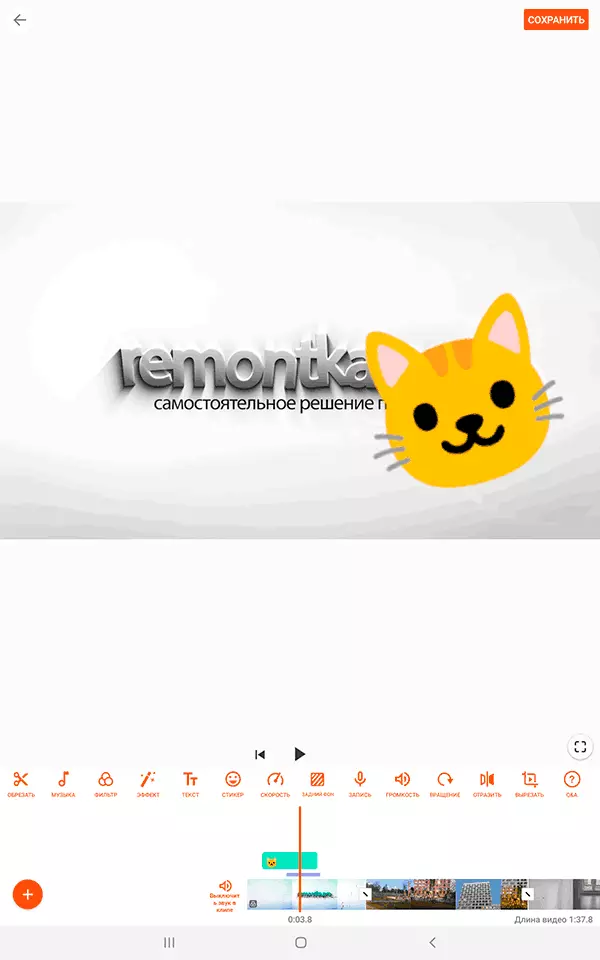
У частині редагування відео, інтерфейсу і доступних можливостей тут все те ж саме, у всякому разі мені відмінностей знайти не вдалося (але список доступних ефектів та інших елементів в бібліотеках я не порівнював, допускаю, що він може відрізнятися). Єдине явне відмінність - InShot, крім редагування відео, дозволяє окремо працювати з фото, наприклад, для створення колажу, а в YouCut цього немає. При бажанні, ви можете завантажити відеоредактор YouCut з офіційного магазину додатків Google - https://play.google.com/store/apps/details?id=com.camerasideas.trimmer
Cute Cut
Редагування відео Cute Cut мені видався дуже своєрідним і не звичайним в частині реалізації дій з редагування відео, але розібратися легко, є підказки і готові приклади проектів для вивчення, а з програми можна перейти в підручник на офіційному сайті, інтерфейс російською мовою.
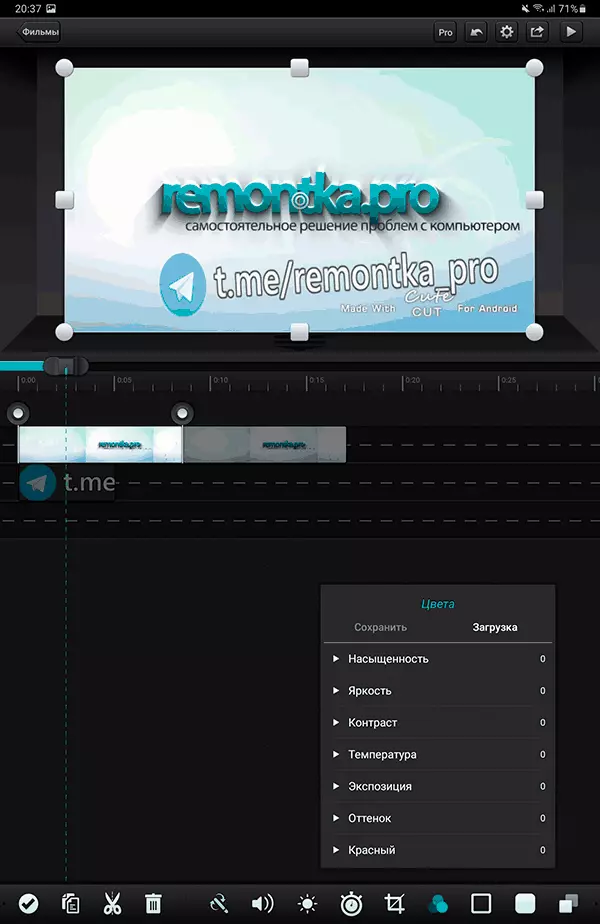
У редакторі ви знайдете все необхідне: розміщення елементів (відео, зображення, звук, тексти) на безлічі доріжок, інструменти кольорокорекції, переходи, регулювання прозорості, розмірів, повороту відео і багато інших.
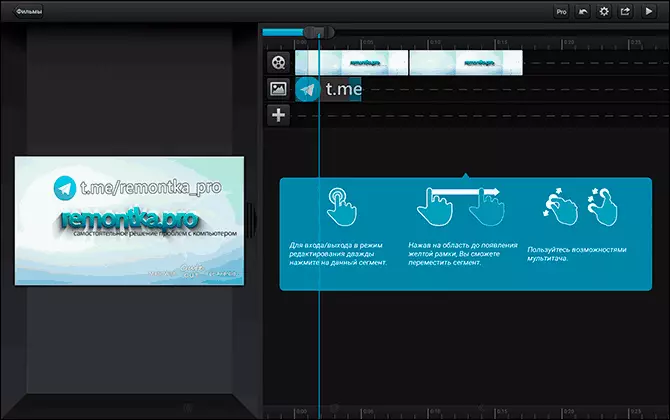
Обмеження безкоштовної версії - досить-таки великий водяний знак Cute Cut в правому нижньому кутку експортованого відео. Але, в будь-якому випадку, рекомендую спробувати: додаток здалося мені досить функціональним, щоб в ньому можна було реалізувати майже будь-які ідеї по створенню власних відеороликів. Сторінка Cute Cut в Play Маркет: https://play.google.com/store/apps/details?id=com.mobivio.android.cutecut
KineMaster
KineMaster - відмінний редактор відео для Android телефону або планшета, з довгою історією, продуманим і простим для освоєння інтерфейсом і всім тим, що вам може знадобитися від такого додатка: починаючи з простого додавання ефектів, стікерів і текстів, закінчуючи роботою з декількома доріжками, роботою зі звуком (відв'язування звуку від відео, еквалайзер, зміна голосу і інше), підтримкою хромакей і ключових кадрів. При цьому все працює дуже швидко.
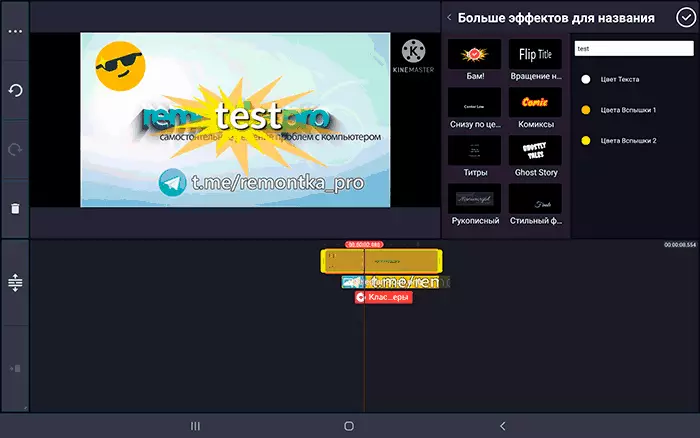
Обмеження безкоштовної версії - логотип KineMaster в правому верхньому куті, відсутність доступу до багатьох ефектів, варіантів титрів і інших елементів, обмеження якості експортованого відео (Full HD 30 FPS в безкоштовній версії і аж до 4K в Premium варіанті).
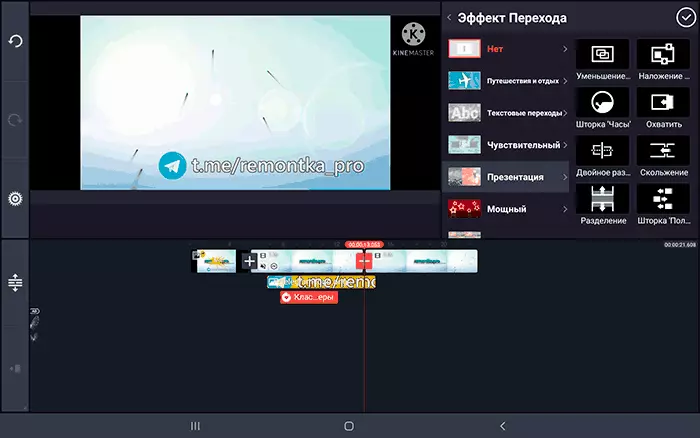
Офіційна сторінка безкоштовної версії KineMaster в Play Маркет - https://play.google.com/store/apps/details?id=com.nexstreaming.app.kinemasterfree
PowerDirector
PowerDiector за сукупністю характеристик можна порівняти з попереднім відеоредактором: його так само можна використовувати як для простого пустощів з відео з подальшою публікацією відео в Інтернеті, так і для цілком серйозної роботи по монтажу відео на Android.
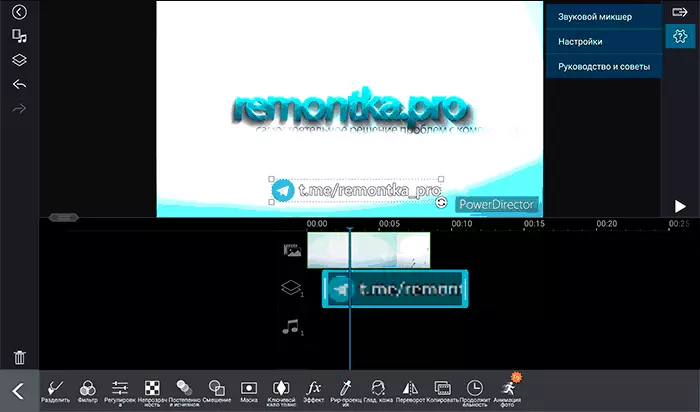
З цікавого - функції стабілізації відео (недоступно безкоштовно) і автоматична ретуш осіб, а також наявність хорошої довідки із користування послугою.
Обмеження безкоштовної версії практично ті ж самі, що і в KineMaster, також є водяний знак, але: в PowerDirector можливий експорт відео в 4K або Full HD 60 FPS навіть у безкоштовній версії: якщо вибрати цей пункт в параметрах рендеру відео, а потім відмовитися від придбання ліцензії, вам запропонують виконати експорт в обраному форматі після перегляду реклами.
Завантажити відеоредактор PowerDirector можна тут: https://play.google.com/store/apps/details?id=com.cyberlink.powerdirector.DRA140225_01
VivaCut
І останній відеоредактор в огляді - VivaCut . Він дуже схожий на розглянуті вище InShot і YouCut, але не є їх клоном і, після поверхневого розгляду, здається більш функціональним, при цьому залишаючись дуже простим, а якщо щось буде не зрозумілим - можна натиснути на посилання "Навчалки» в самому додатку , щоб освоїтися.

Підтримуються маски, ключові кадри, хромакей і стандартні речі, такі як переходи, обрізка, повороти і інше.
Обмеження безкоштовної версії майже ті ж, що і скрізь - логотип на експортується відео, недоступність деяких форматів відео, ефектів і готових елементів для додавання в ваші ролики. Але користуватися і отримувати хороші результати цілком можна. Завантажити VivaCut ви можете з Play Маркет - https://play.google.com/store/apps/details?id=com.videoeditorpro.android
Сподіваюся, серед представлених програм Android ви знайдете те, що підходить саме для ваших цілей редагування і монтажу відео на Android.
І про всяк випадок пам'ятайте, що на вашому смартфоні або планшеті можуть бути і вбудовані засоби для редагування відео: наприклад, якщо у вас Samsung Galaxy, то відкривши відео у вбудованому відеопрогравачі і натиснувши «Редагувати» в меню, ви отримаєте доступ до простого, але дуже непоганому редакторі відео з ефектами і іншими можливостями, а додаток Google Фото вміє обрізати і стабілізувати відео.
